之前有两篇文章专门介绍过电脑防火墙的打开方法,但是还是会有电脑防火墙无法开启,出现的问题不在上述两篇文章的解决方法之内 , 今天就再来说一个方法,算是对前面的补充 。这个问题的表现是在计算机服务里无法启用防火墙,启用键是灰色的,无法点击,造成的原因很多,直接说解决办法和步骤:
一、首先按下键盘上的Windows+R键,打开运行,输入“regedit”点击回车确定打开注册表;
二、然后依次打开以下位置:计算机\\HKEY_LOCAL_MACHINE\\SYSTEM\\CurrentControlSet\\Services\\mpssvc , 如下图:
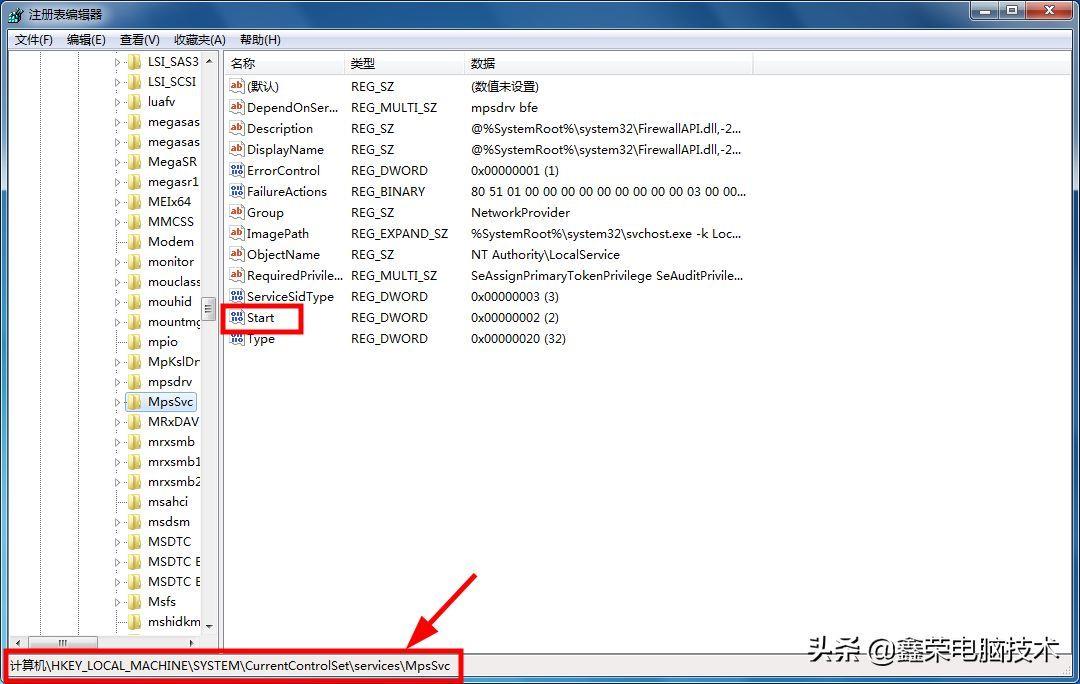
文章插图
三、然后在右侧框中找到“Start”项,双击打开,看到里面的数值数据,将数字修改为“2”,右侧保持十六进制,点击确定 , 防火墙就可以打开了 。
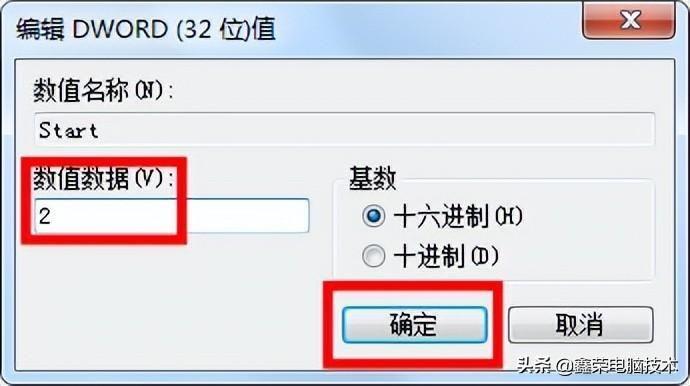
文章插图
四、如果防火墙还不能打开,就到服务中看一下防火墙“Windows Firewall”或者“Windows Defender Firewall”将其启用,步骤如下:
1、按键Windows+R打开运行,输入“services.msc”点回车键确定;
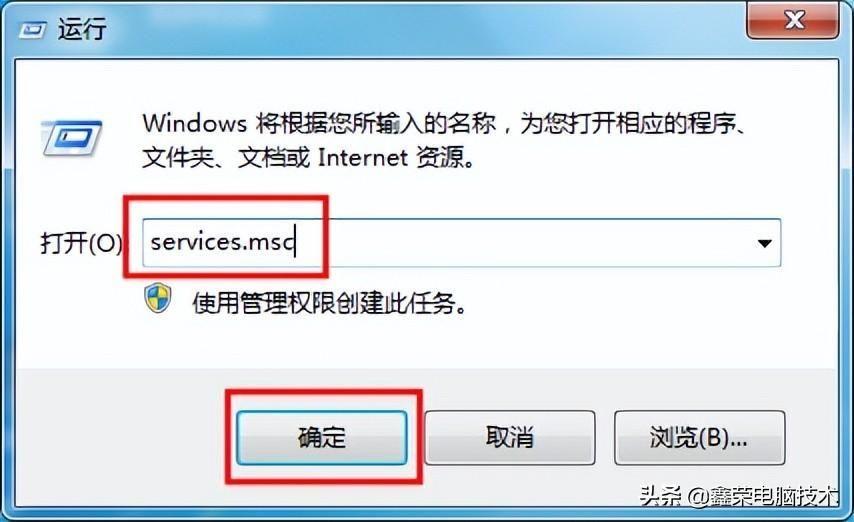
文章插图
2、在服务列表中找到“Windows Firewall”或者“Windows Defender Firewall”将其启动,应该就能打开防火墙了 。
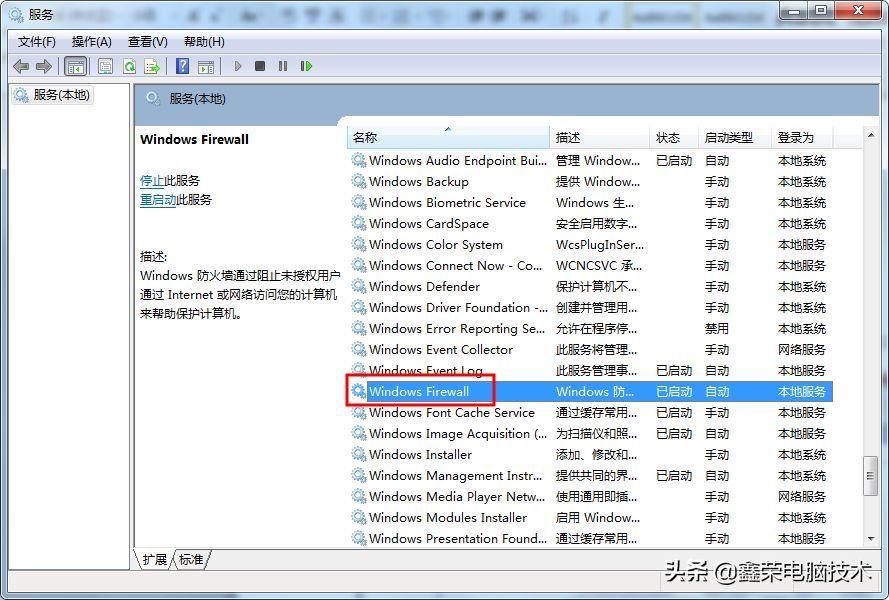
文章插图
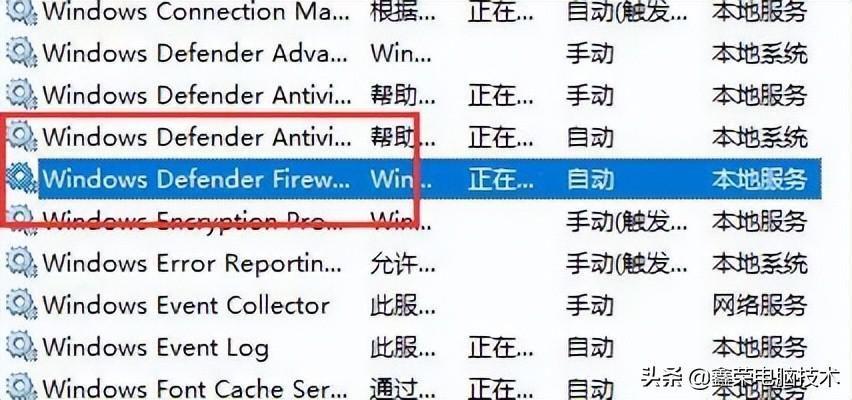
文章插图
【windows防火墙打不开怎么回事?允许应用通过防火墙变灰了怎么恢复】以上就是系统防火墙无法启用,显示灰色的解决方法了,也是前面防火墙打开方法的补充,希望能够帮到大家 。
- windows资源管理器停止工作怎么办?电脑一开机资源管理器未响应怎么解决
- internet选项灰色点不了怎么办?打开Internet选项的步骤
- 文件打开方式怎么设置?手机怎么取消默认打开方式
- win7打印机设置共享详细步骤 win7无法共享打印机
- 电脑右下角声音图标怎么设置 右下角声音图标打不开怎么办
- 电脑上怎么调出realtek音频管理器 音频管理器打不开怎么办
- win10系统开机启动项设置在哪 windows10开机启动选项怎么设置
- 电脑手动连接网络打印机方法 win7连接网络打印机
- 最皮实耐用的打印机哪款好 家用激光打印机价格表及图片
- win7开启aero效果失败的解决方法 win7aero效果打不开怎么打开
